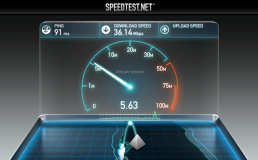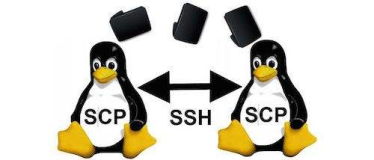3.0 Windows和Linux双系统安装(3)
3.1 精简的安装步骤如下:(如果已经有了前面两篇教程的安装经验,推荐看完3.1即可动手了)
双系统很多开发新人会用到,而且比起虚拟机好处是运行效率较高,提高产出比。
已经一口气写了好多字了,有了之前(1)(2)的铺垫那么久只要注意两点即可:(1)先安装Windows再安装Linux。(2)Windows安装过程分盘操作的(2)步骤,即预留200G或者其他50G以上的空间来就给Linux。(3)在Fedora安装时磁盘操作时,一定,一定,一定要勾选上“我要让其他盘可用”这几个字样,在点击完成后弹出磁盘删除界面,一定一定一定要只删除预留的那200G或者你留的那个反正。(如果删除错误了特别是引导表的磁盘被删除,恭喜你,从Windows开始安装,再来一遍吧)
3.2 如果只按双系统,又不打算看我前边两篇文章的同学,那我再复制粘贴,修改几个关键字。
Windows和Linux双系统-----详细安装安装步骤如下:
##### 3.2.1 准备清单
拷贝出重要文件,笔记本一只,U盘8G或者以上一个,U盘制作软件(推荐PowerISO),Windows10或者其他8.1/8/7系统都可,Fedora桌面系统一个。
##### 3.2.2 先安装Windows系统。
3.2.2.2 制作U盘启动盘
3.2.2.2.1 下载poweriso软件
3.2.2.2.2 以管理员身份运行poweriso,过十五秒后,点击继续试用即可正常使用
3.2.2.2.3 点击---->工具---->制作U盘启动项----->选中下载好的Windows镜像---->开始制作
大概等十几二十分钟便制作好了,时间长短视具体设备。
3.2.2.3 安装Windows系统
3.2.2.3.1 插上根据1.2制作好的U盘,关机。
3.2.2.3.2 进入BIOS选择U盘启动,此时选择UEFI启动为开启。关闭legacy。
开机后看到logo(如华硕或联想都会闪一下自己的logo)快速按两到三下F2,在BOOT选项处,开启UEFI,关闭Legacy。将USB启动项调制第一位。调制方法可以回车,或者按F6是上调一位、F5下调一位。
3.2.2.3.3 BIOS的最后一项处,选择save and restart,即保存BIOS的设置并重启。
3.2.2.3.4 进入Windows安装过程的分区操作。
根据提示按点击“下一步”---->直到---->选择“自定义安装此系统”----->分盘操作(即将硬盘分区)
分盘操作(1):按SHIFT+F10 进入Windows命令窗口,复制如下英文代码
diskpart //进入磁盘工具
list disk //列出磁盘,列表的面有大小,可根据大小判断哪个是硬盘哪个是U盘,一般 盘符为 0 的第一项为硬盘。
sel disk 0 //选择硬盘
clean //清空(格式化)硬盘
convert GPT //转换格式为GPT
create partition MSR size = 128 //创建系统分区
create partition EFI size = 300 //创建系统保留分区(此处为以后黑苹果打下基础)
exit
关闭窗口即可。
分盘操作(2):
点击 刷新---->新建--->输入102400(即C盘为100G大小)---->新建---->输入204800(即新建D盘大小为200G)以此类推,注意:一定一定一定留200G或者其他50G以上不要动,留给Linux系统。
点击下一步完成分区操作。
3.2.21.3.5 Windows自动复制文件完成后----->自动重启一次----->Windows个性化配置,注意在输入密匙时,点击“以后再说”。大家以后有钱补上。至此。Windows安装完成。
3.2.2.4 可能遇到的问题
3.2.2.4.1 无法在此分区上安装Windows程序
解决:这是对应关系为题。
BIOS启动项分为两种。硬盘格式也分两种。要对应。
BIOS启动项为UEFI的话,对应硬盘格式为GPT。
BIOS启动项为Legacy的话,对应硬盘格式为MBR。
3.2.2.4.2 无法找到Windows安装程序
解决:这可能是U盘启动盘问题。建议重新制作一次U盘启动盘。问题原因:之一:下载的镜像损坏,重新下载。之二:软件制作过程有误。之三:及问题1.4.1看启动项和硬盘格式是否对应。
3.2.2.5 拓展(可看可不看)
U盘安装的方法无非是,制作U盘启动盘,进入BIOS选择usb启动,安装Windows磁盘分区,Windows个性化设置。over!
##### 3.2.3 接下来,安装Linux系统。
2.2 制作Fedora U盘启动盘。关机。
2.3 插入制作好的U盘启动盘,开机。BIOS设置,USB启动,UEFI启动项开启,关闭Legacy。
2.3.1 插上根据1.2制作好的U盘,关机。
2.3.2 进入BIOS选择U盘启动,此时选择UEFI启动为开启。关闭legacy。
开机后看到logo(如华硕或联想都会闪一下自己的logo)快速按两到三下F2,在BOOT选项处,开启UEFI,关闭Legacy。将USB启动项调制第一位。调制方法可以回车,或者按F6是上调一位、F5下调一位。
2.3.3 BIOS的最后一项处,选择save and restart,即保存BIOS的设置并重启。
2.4 安装Fedora,很简单按照提示即可。
2.4.1 磁盘设置
点击“磁盘设置”---->进入磁盘分区----->选择“让其他分区可用”---->选择“自动分区”---->点击“完成”----->弹出是否格式现有磁盘界面,选择那个你上次一步骤安装Windows预留的空间大小如200G,点击“删除”,“回收空间”。即可。
2.4.2 用户名和密码设置,root密码设置。
用户名和密码是锁屏或者开机时的登录凭证。简单不易忘即可,用户名最好是拼音或者英文。
root密码代表最高权限,设置了勿忘记。
2.5 个性化设置,大致是设置语言---->设置wifi---->等等。设置完成一切后,手动重启,即可完成Linux系统的安装之Fedora安装单系统。
2.6 可能出现的问题:
遇到最多的问题是---磁盘分区
一般不建议手动分区,还是按步骤自动创建分区较好,Linux的/,/Boot,等等比较繁琐。还是自动分区之后全部删除,回收空间。比较容易解决问题。
3.3 至此,Windows和Fedora双系统安装完毕。